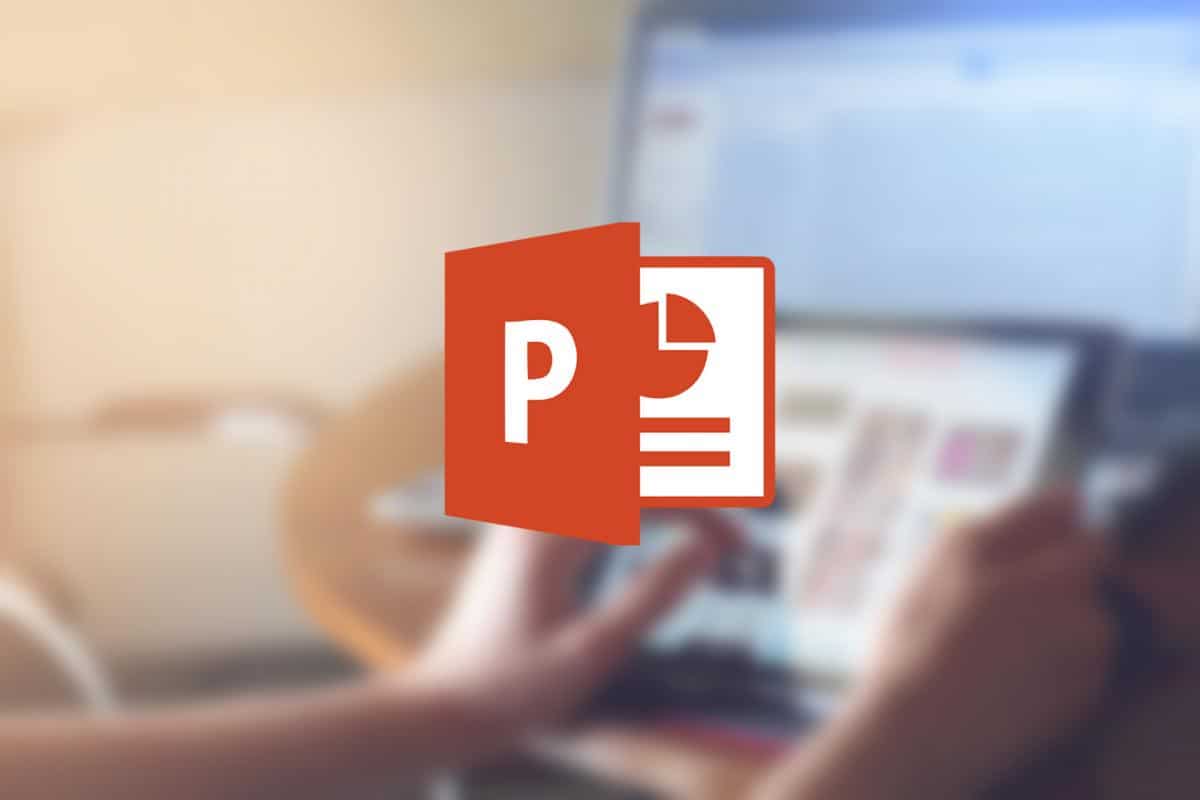
Колко важно е да знаете как да избирате изображенията в презентация на PowerPoint! И когато говорим за изображения, не трябва да забравяме фоновите. Правилното визуално въздействие може да направи или разруши презентация или събитие. Днес ще видим как да поставите фоново изображение в powerpoint и да получим ефекта, който търсим.
Ако вече сте използвали тази програма, ще знаете много добре, че PowerPoint ни предлага много оригинален, дидактичен и атрактивен начин за излагане на различни идеи. С него можете да създавате професионални презентации, които могат да включват звуци, видеоклипове и изображения.
Също така е много поразително да видим как повече от тридесет години след създаването си, PowerPoint все още е актуална и широко използвана програма в целия свят. Вярно е, че от раждането му до днес са се появили до четиринадесет актуализации, които добавят нови подобрения и функционалности.
Има много действия, които могат да се извършват с PowerPoint: вмъкване на текст, изображения и графики, проектиране и правене на преходи и анимации, създаване на слайдшоу и много други.
Това, което ще обясним тук, е полезно за използване на всяко изображение като фон за един или повече слайдове в нашите презентации. PowerPoint. Инструкциите са валидни за PowerPoint 2021, 2019, 2016, 2013, 2010 и PowerPoint за Microsoft 365.
Как да добавите и форматирате фоново изображение

Как да поставите фоново изображение в PowerPoint
Да станем практични. За да добавите изображение като фоново изображение за слайд на PowerPoint, изпълнете следните стъпки:
-
- Първо, отваряме нашата презентация на PowerPoint и отиваме на слайда, където искаме да добавим фоново изображение. В случай, че искаме да поставим едно и също изображение на всички слайдове, можем да го добавим към всеки от тях.
- След това изберете раздела "Дизайн" и в него избираме опцията Форматиране на фона. Друг начин да направите това е да щракнете с десния бутон върху слайда и да изберете „Фонов формат“.
- Следващата стъпка е да изберете "Пълнене" с изображение или текстура.
- След това трябва да изберете "Архив" за да вмъкнете изображение от нашия компютър. Тук имаме различни опции за избор:
- клипборда, за да вмъкнете копирано по-рано изображение.
- На линия, за търсене на изображение в Интернет.
- Клипарт в PowerPoint и изберете един от предложените от самата програма.
- След като изберете желаното изображение, трябва да зададете нивото на прозрачност на изображението с плъзгача "Прозрачност".
- Накрая избираме между тези три опции в зависимост от действието, което искаме да извършим:
- "Затварям", за да приложите изображението към избрания слайд.
- "Приложи към всички" за да направите избраното изображение фон на всички слайдове.
- "Нулиране на фона" за да изтриете снимката и да започнете целия процес отново.
Изберете правилното изображение
Преди да се оставим да бъдем съблазнени от изображение, което сме харесали за нашата презентация, трябва да знаем няколко неща и да вземем предвид някои аспекти. Например, знайте това по подразбиране изображението, което избираме за фон на нашия слайд, ще бъде разтегнато, за да отговаря на размерите му. За да избегнете изкривявания, най-добре е да изберете изображение в хоризонтален формат и с висока разделителна способност.
Изображението с висока разделителна способност винаги ще изглежда рязко и ясно, докато изображението с ниска разделителна способност ще изглежда замъглено, когато го увеличим и разтегнем, за да пасне на слайда. А изкривеното изображение не е най-добрата визитка за нашите творения.
Ако не искаме да се провалим в този въпрос, достатъчно е да имаме предвид някои основни правила:
- Заложете на качествени изображения и с правилните пропорции. Това ще повиши ефективността на презентацията и ще създаде професионално впечатление на зрителите.
- Препоръчително е да изберете фонове със светли изображения и букви с тъмни цветове. По този начин се генерира по-голяма хармония между елементите на слайда и идеите ще се предават по-ефективно.
Как да промените цвета на фона на слайд
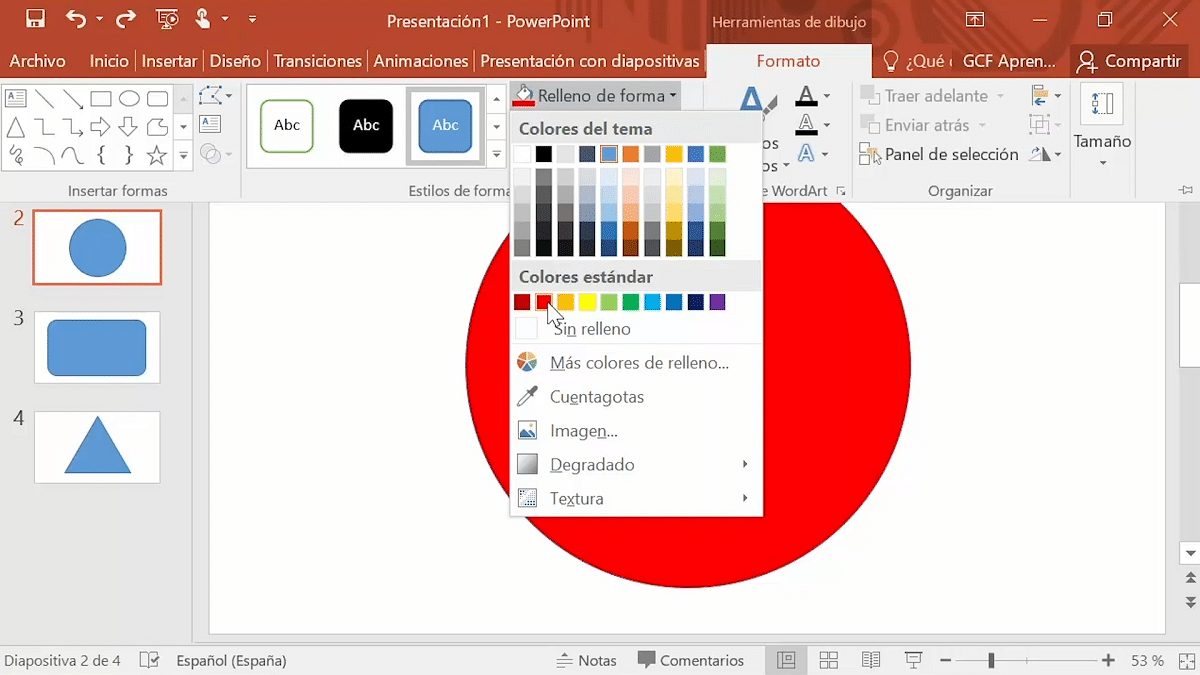
Как да промените цвета на фона на слайд в PowerPoint
Има и друга опция, която също може да се използва за персонализиране на нашите Презентация на PowerPoint. Идеята е проста промяна на цвета на фона на слайд вместо да прибягват до изображения. Тук обясняваме как да го направите в три прости стъпки:
- Първо трябва да щракнете върху горното меню в раздела "Дизайн" и в него изберете опцията „Форматиране на фона“.
- След това вдясно ще се отвори меню. В него търсим и избираме опцията «Твърдо пълнене».
- В цветовата палитра, показана ни, трябва само да изберете цвят за да се приложи автоматично. Ако това, което искаме да направим, е да приложим цвета към всички слайдове, трябва да използваме «Приложи към всички".
Съвет: винаги е по-добре да използвате цветовете на темата, които са включени в шаблона. По този начин ще поддържаме визуална хармония.